如何在pdf上加入图片?简单5招搞定(精选)
- 来源: 金舟软件
- 作者:cheerup
- 时间:2025-03-06 18:06:03
怎么在pdf里面插图片?日常办公生活中,我们需要处理各式各样的文件。其中PDF文件是我们经常需要使用到的,PDF格式文档具有较强的兼容性可以在各种平台打开查看,但是PDF编辑是个难题,有小伙伴就问:那要怎么在pdf里面插图片呢?其实给PDF添加图片不难,我们可以使用专业的pdf编辑工具来解决,也可以使用在线pdf编辑工具完成,下面分享5个PDF插入图片的方法,有需要的小伙伴们一起接着往下看吧!

靠谱方法——专业的PDF编辑工具(2个)
方法01:金舟PDF编辑器
软件介绍:金舟PDF编辑器是一款多功能、操作简便、安全强大的PDF编辑器。支持PDF阅读、编辑、添加或去除水印、修改、加批注等功能,给你带来全新的工作体验!软件界面简洁友好,新手也可以轻松上手!
用户点评:金舟PDF编辑器非常简单实用,功能很全。PDF编辑难题统统一网打尽,还有PDF合并、PDF加密、解密,PDF插入图片等操作,操作简单,省时省力。
PDF插入图片的详细图文步骤如下:
第一步:在电脑上下载安装好金舟PDF编辑器后,双击打开软件,选择【打开PDF文件】;
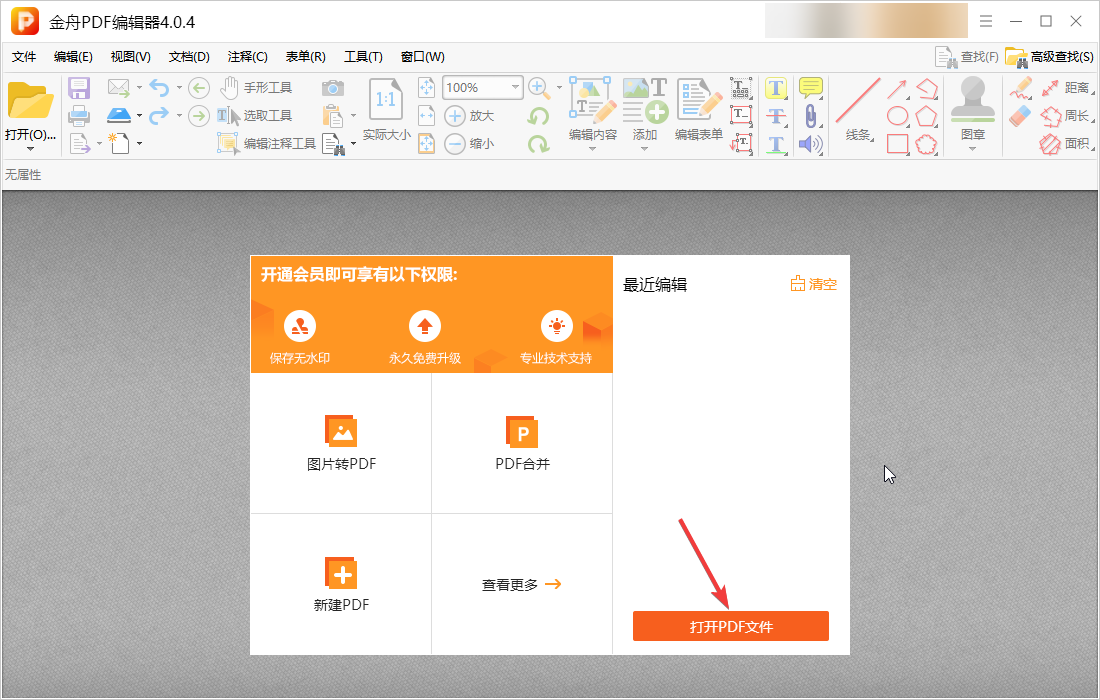
第二步:选择好需要插入的图片位置后,在菜单栏找到——【添加】——【添加图像】按钮;
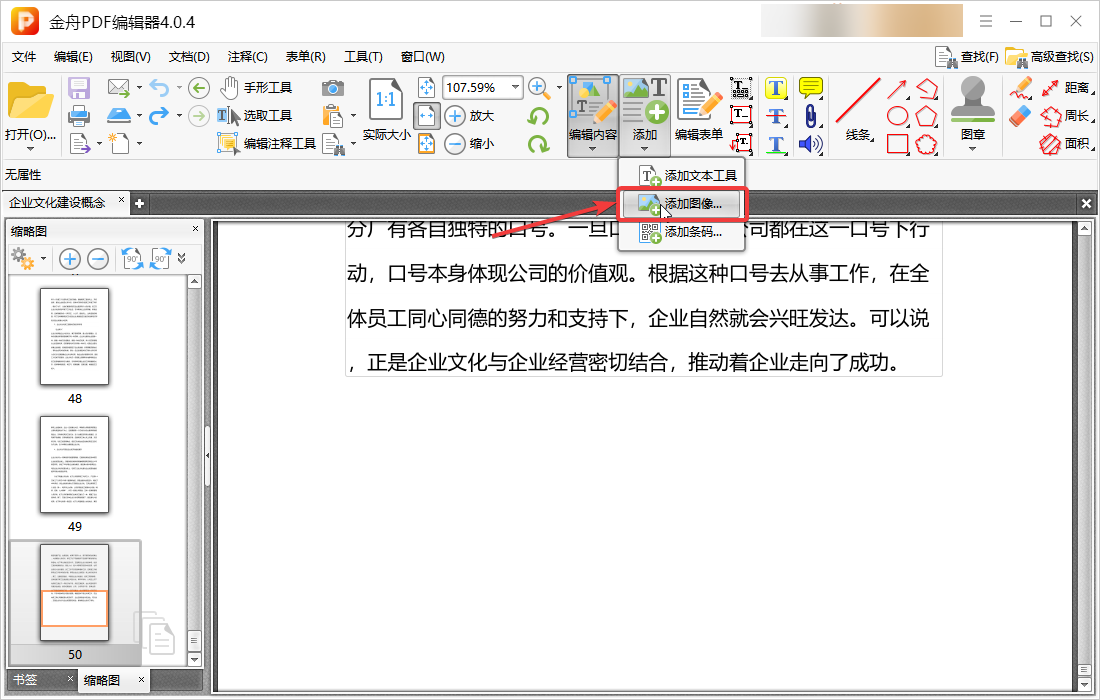
第三步:选中需要添加的图片,在弹出窗口,勾选【作为页面内容一部分】,点击【放置】即可;
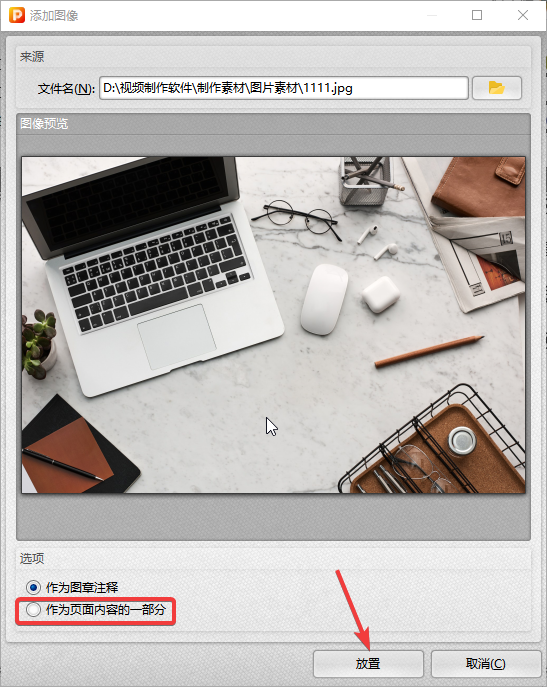
第四步:如图所示:图片就成功添加到PDF文档中了,还可以拖动边框,对图片进行放大缩小处理;
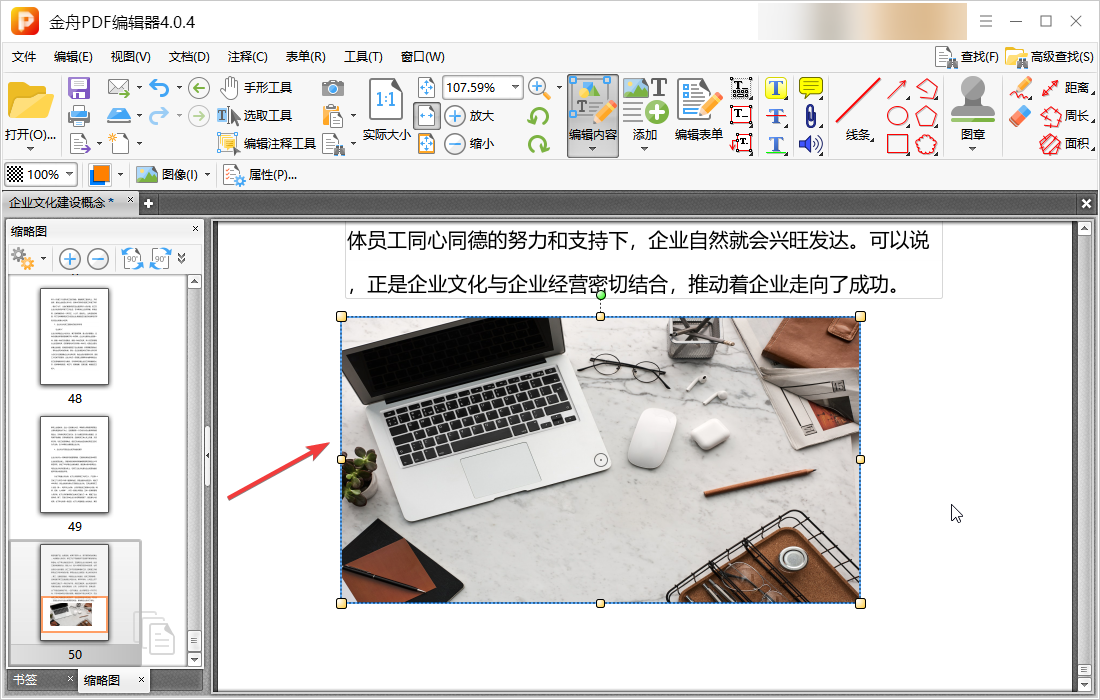
第五步:编辑完成,记得点击保存(Ctrl+S)文件。
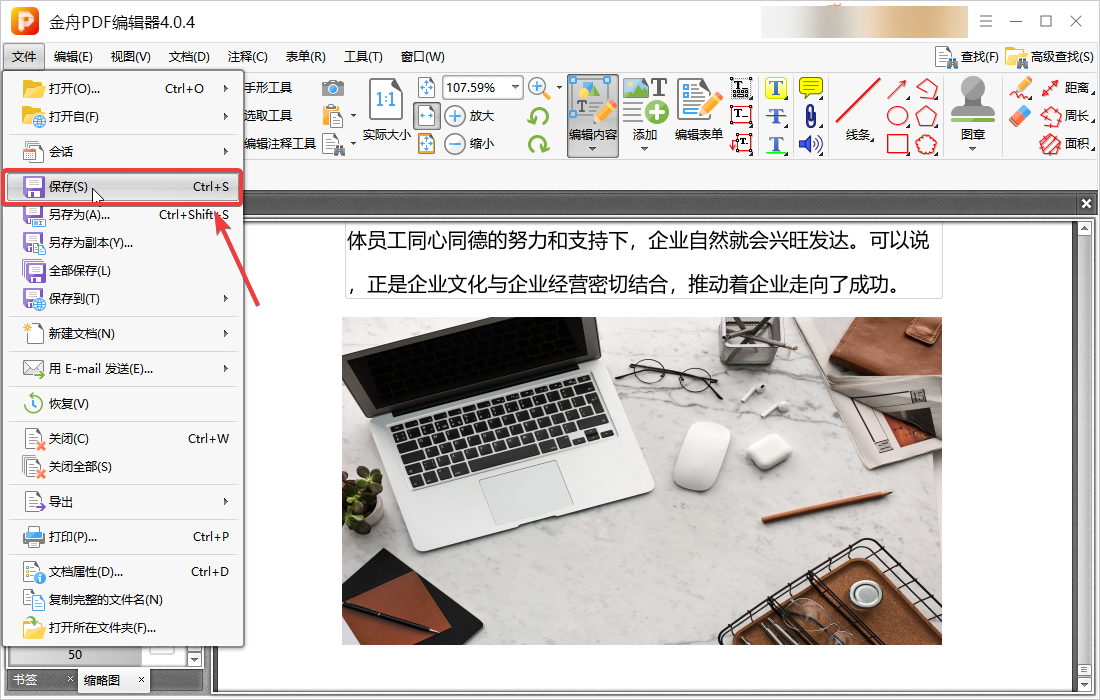
方法02:adobe acrobat
软件介绍:Adobe Acrobat 是由 Adobe 公司开发的一款专业的 PDF 编辑和管理软件。它提供了创建、编辑、查看和打印 PDF 文件的多种功能,适合专业人士使用!
用户点评:使用 Adobe Acrobat,可以通过编辑工具在 PDF 中添加、删除和修改文本、图像和多媒体元素,调整页面布局和定制文档样式,功能非常实用!
PDF插入图片简单的简单步骤:双击启动程序——打开pdf文件——选择添加图片——设置图片位置、大小等参数——点击保存。
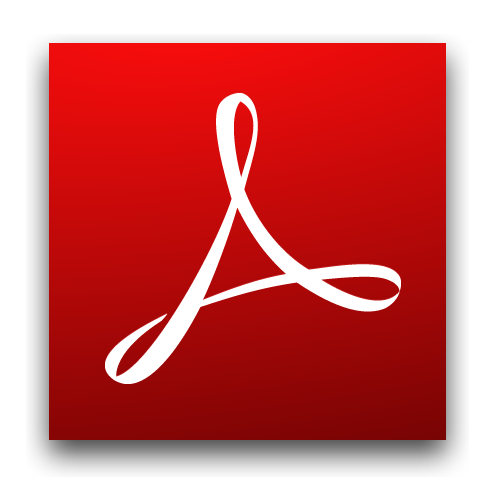
在线编辑方法(3个)
方法03:PDF24
工具介绍:PDF24tools是一款强大的在线pdf处理工具,支持在线pdf编辑,给PDF文件添加图片、PDF文档转换等功能,方便快捷,无需下载安装软件!
在线给pdf插入图片步骤:打开PDF24tools在线工具——选择【编辑PDF】——添加pdf文件——选择【产品图片】功能,添加图片——点击保存
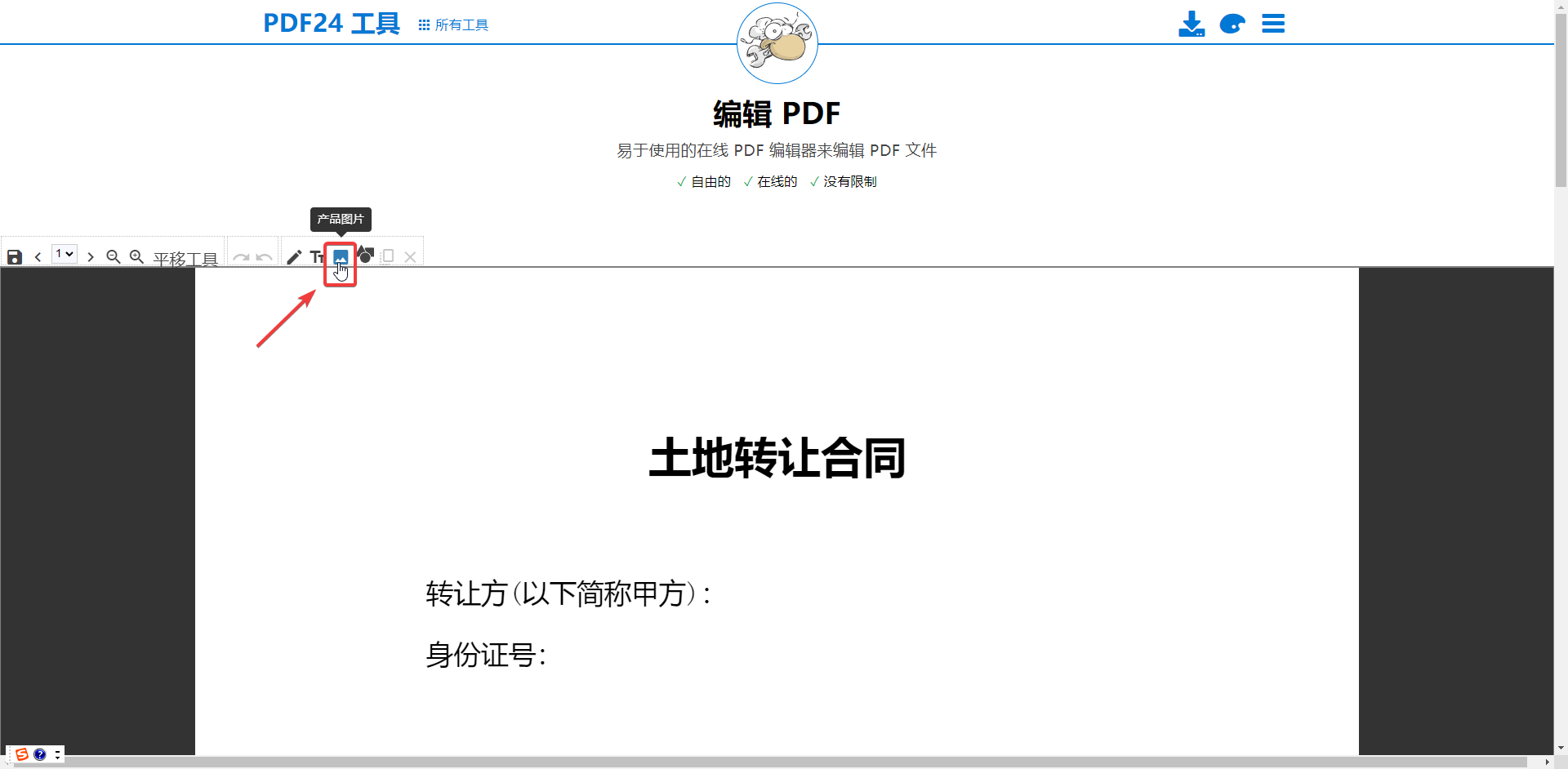
方法04:在线编辑pdf工具
工具介绍:edit是一款在线PDF编辑工具,支持PDF编辑、PDF文件格式转换、PDF压缩、合并等功能,操作简单,不想下载软件的朋友们可以试试。
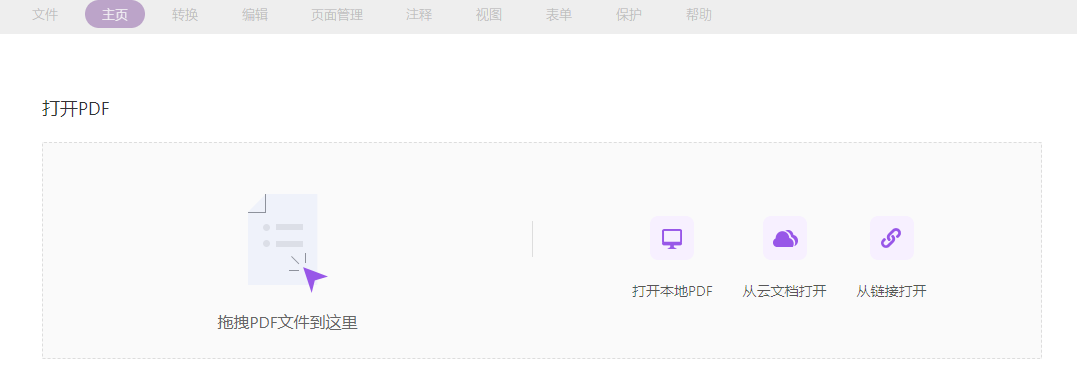
方法05:PDFCandy
工具介绍:PDFCandy是一站式PDF在线处理神器,提供47种pdf在线工具,包括编辑、合并、拆分、压缩、转换等,实用性很强。
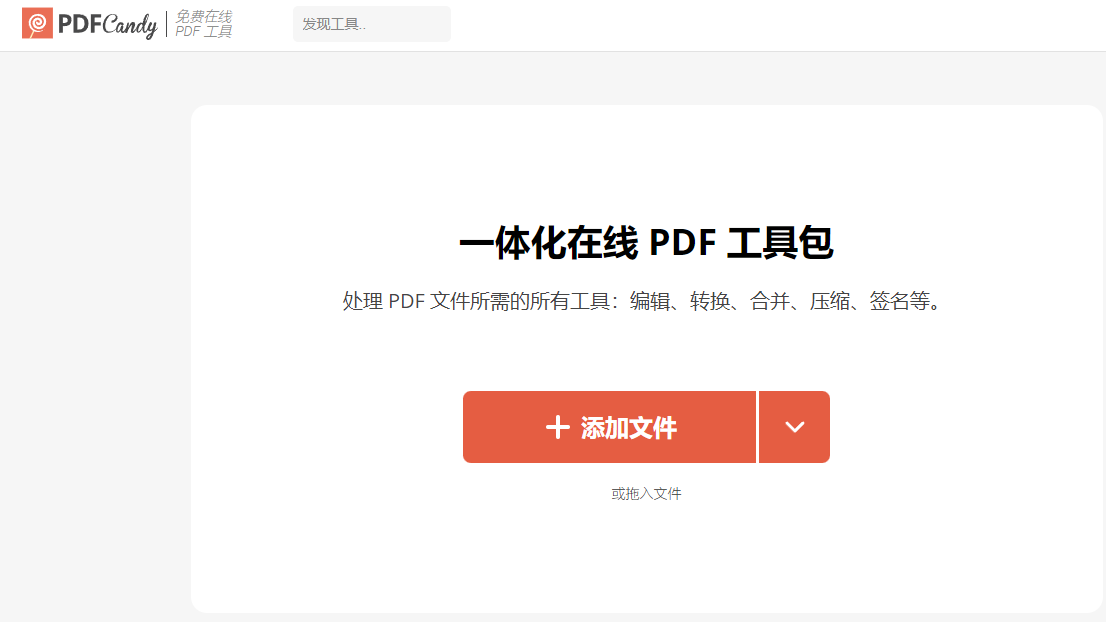
文章总结:以上就是小编为大家总结整理好的5个亲测有用的PDF插入图片方法分享了,如果您是经常需要使用到pdf编辑的办公人士,建议可以使用专业的PDF编辑器,如果您只是临时需要PDF编辑功能,建议可以使用简便的在线PDF编辑工具,但是要注意在线工具支持的文件大小有限,还要注意文件的隐私安全性。希望可以帮到你,感兴趣的小伙伴们快点来试试看吧!更多关于pdf编辑方法,可以关注金舟软件官网!
推荐阅读:







































































































 官方正版
官方正版
 纯净安全
纯净安全








